-
이메일/휴대폰 번호를 계정에 연동하려면 어떻게 해야 하나요?
계정의 보안을 위해 자주 사용하시는 이메일 혹은 휴대폰 번호를 해당 계정에 연동해 주세요. 아래와 같은 방식으로 연동하실 수 있습니다.
1. 모바일 앱 : 고객님의 계정으로 로그인하신 후, [MY] 메뉴 - [설정] - [계정 및 보안] - [계정 및 비밀번호]에서 이메일과 휴대폰 번호를 연동하실 수 있습니다.
2. PC 사이트(iq.com) : PC에서 https://www.iq.com/ 을 방문하셔서, 고객님의 계정으로 로그인하신 후, 우측 상단의 프로필 사진 - [내 계정] - [계정 및 보안]에서 이메일과 휴대폰 번호를 연동하실 수 있습니다.
* 참고 : 연동하신 휴대폰 번호/이메일 주소와 비밀번호를 사용하여 로그인하시려면, 사이트 내의 [내 계정] - [계정 및 보안] 혹은 앱 내의 [MY] 메뉴 - [설정] - [계정 및 보안] - [계정 및 비밀번호]에서 비밀번호를 설정해 주세요.
-
내 계정의 UID는 어디에서 볼 수 있나요?
모바일 앱에서 로그인하신 후 [MY] 메뉴 좌측 상단의 프로필 사진을 클릭해 주세요. 해당 페이지의 맨 아래에 있는 'uid' 혹은 '계정 ID' 우측의 숫자가 UID입니다.
-
내 계정의 비밀번호는 어떻게 바꿀 수 있나요?
1. 비밀번호를 잊어버리셨을 경우에는 로그인 페이지에서 [비밀번호를 잊으셨나요?] 혹은 [비밀번호 복구]를 클릭하셔서 연동된 이메일 주소 혹은 휴대폰 번호로 비밀번호를 변경하실 수 있습니다.
2. 로그인하신 후에는 아래의 방법으로 비밀번호를 변경하실 수 있습니다.
1) 모바일 기기 : 모바일 앱에서 로그인하신 후, [MY] 메뉴 > [설정] > [계정 및 보안]에서 비밀번호를 변경하실 수 있습니다.
2) 사이트 : https://www.iq.com/ 에서 로그인하신 후 [내 계정] 메뉴 > [내 계정] 페이지에서 비밀번호를 변경하실 수 있습니다. -
계정에 연동된 이메일 주소 및 휴대폰 번호는 어떻게 변경할 수 있나요?
1. 모바일 기기 : 모바일 앱에서 로그인하신 후 [MY] 메뉴 > [설정] > [계정 및 보안]에서 이메일 주소 및 휴대폰 번호를 변경하실 수 있습니다.
2. 사이트 : https://www.iq.com/ 에서 로그인하신 후 [내 계정] 메뉴 > [내 계정] 페이지에서 이메일 주소 및 휴대폰 번호를 변경하실 수 있습니다. -
내 계정으로 로그인할 수 없을 때 어떻게 해야 하나요?
1. 비밀번호를 잊어버렸거나 틀린 경우 : 로그인 페이지에서 [비밀번호를 잊으셨나요?] 혹은 [비밀번호 복구]를 클릭하셔서 비밀번호를 변경하신 후 로그인해 주세요.
2. 어느 계정인지 잊어버린 경우 : 앱 혹은 사이트의 [1:1문의]를 통해 알려주시면, 담당자가 이메일로 회신해 드리겠습니다.
3. 네트워크 접속 불량 : 네트워크의 상태를 확인하신 후 다시 로그인해 주세요.
4. 로그인 화면에 변화가 없을 경우 : 브라우저에서 제한하고 있는지를 확인하신 후, 캐시를 삭제하시고, 브라우저를 다시 켜셔서 다시 로그인해 주세요.
-
VIP를 구매할 때의 결제 수단엔 어떤 것들이 있나요?
현재 한국에서는 구글 플레이스토어, 애플 앱스토어, 카카오페이, 카드 등으로 결제하실 수 있습니다. 더욱 다양한 결제 수단을 계속 추가하고 있으니, 기대해 주세요!
1. 모바일 앱에서는 Google(Android)/Apple(iOS)로 결제하실 수 있습니다. 구글 플레이스토어와 애플 앱스토어에서 결제하실 경우의 결제 수단은 각 스토어에서 확인해 주세요.
2. PC 사이트에서는 신용/체크카드(마스터/비자/JCB)와 카카오페이로 구매하실 수 있습니다. 구체적인 결제 방식은 실제 구매 화면을 참고해 주세요.
3. TV 앱Apple TV를 통해 접속한 경우, 절차에 따라 로그인한 Apple 계정을 사용해서 구매하세요.
Android TV를 통해 접속한 경우, 절차에 따라 로그인한 Google 계정을 사용하여 구매하세요.
Roku TV를 이용하실 경우, 유일하게 지원되는 Roku Pay로만 결제하실 수 있습니다.
-
VIP 회원이 되려면 어떻게 해야 하나요?
모바일 앱 :
아래의 2가지 방식으로 VIP 구매 페이지를 방문하실 수 있습니다.
우측 상단의 황금색 [VIP] 버튼을 클릭하시거나, 우측 하단의 [MY] 메뉴에서 황금색 배너를 클릭하셔서 원하시는 VIP를 구독하세요.
모바일 앱에서는 Google(Android)/Apple(iOS)로 결제하실 수 있습니다. 구글 플레이스토어와 애플 앱스토어에서 결제하실 경우의 결제 수단은 각 스토어에서 확인해 주세요.
PC 사이트(iq.com):
우측 상단의 황금색 [VIP] 버튼을 클릭하신 후, 노출된 팝업을 통해 VIP를 구매하실 수 있습니다.
한국에서는 신용/체크카드(마스터/비자/JCB)와 카카오페이로 구매하실 수 있습니다.
TV 앱:
Apple TV 및 Android(Google) TV를 통해 아이치이 앱을 이용하실 경우, 리모컨으로 [MY]-[My membership] 혹은 각 콘텐츠의 [VIP 가입]을 선택하시면 VIP의 종류를 선택하실 수 있습니다. 절차에 따라 로그인한 Apple/Google 계정을 사용해서 구매하세요.Roku TV를 통해 아이치이 앱을 이용하실 경우, 리모컨으로 [MY]를 클릭하시면 [MY VIP] 옵션을 보실 수 있습니다. 화면 상의 설명에 따라 원하시는 VIP를 선택하시고, Roku Pay로 구매해 주세요.
유의사항 : 구매 당시에 로그인되어 있는 계정으로 구독하시게 되며, 구매 완료 후에는 다른 계정으로 VIP를 양도하실 수 없습니다.
-
VIP를 구매할 때, 결제 실패/결제 불가라는 메시지가 표시되면 어떻게 해야 하나요?
현재 해당 결제 수단으로 결제가 가능한지 확인해 주세요.
구글 플레이 스토어/애플 앱스토어에서 결제할 경우 :
1. 결제 페이지로 들어갈 수 없다면, 구글 플레이 스토어/애플 앱스토어를 최신 버전으로 업데이트하신 후 다시 시도해 주세요. 여전히 문제가 해결되지 않을 경우, [1:1 문의]에 자주 사용하시는 이메일 주소를 적어서 제출해 주시면, 해당 메일로 답변드리겠습니다.
2. 만약 결제 페이지에서 결제를 완료할 수 없으실 경우에는 구글/애플의 고객 서비스에 문의해 주세요.
카드로 결제할 경우 :
1. 해당 카드의 결제 정보가 정확한지, 해외 결제가 제한되어 있지 않은지 확인해 주세요.
2. 만약 결제하실 때, '위험한 거래'라는 메시지가 표시되면, 오늘 결제를 시도하신 횟수가 많기 때문이므로, 24시간 후에 다시 시도해 주세요.
여전히 결제를 하실 수 없을 경우에는 [1:1 문의]를 통해 어떤 문제가 있으신지 저희가 파악할 수 있도록, 결제 실패 페이지를 캡처하셔서 제출해 주세요. -
교환 코드를 VIP로 교환하려면 어떻게 해야 하나요?
1. 사이트 : 모바일 브라우저 혹은 PC 브라우저를 통해 https://www.iQ.com/vip/codekey 를 방문
2. 교환하시기 전에 해당 VIP를 사용하실 계정으로 로그인하셔야 해당 계정으로 VIP 혜택을 누리실 수 있습니다.
3. 해당 페이지 내의 설명을 반드시 확인해 주세요. 만약 문제가 있을 경우에는 [1:1 문의]를 통해 알려주시면 도와드리겠습니다.
※참고 : 교환 코드를 입력하실 때에는 "-"를 입력하실 필요가 없으며, 대소문자를 구분해서 입력해 주세요.
-
쿠폰 코드는 어떻게 사용하나요?
이벤트를 통해 얻으신 쿠폰 코드는 아래와 같은 방식으로 쿠폰으로 교환해 주세요.
Website(iq.com)
1. 우측 상단의 VIP 아이콘을 클릭하여 VIP 구매 페이지로 들어가기
2. 팝업창의 우측 상단의 '쿠폰으로 교환하기' 버튼 클릭하기
3. 쿠폰 코드를 입력하여 교환하기"
교환하신 후에는 Mobile App [MY] 메뉴의- [쿠폰]에서 사용 방법을 확인하실 수 있으며, 제시된 조건에 맞는 상품을 구매하실 때 해당 쿠폰을 사용하실 수 있습니다.
이벤트 관련
-
할인 세트를 구매했는데, 비용이 왜 또 한 번 차감됐죠?
귀하께서 구매하신 할인 세트는 전에 계정에서 시작하신 연장비용 자동지불에 영향을 주지 않습니다.
이전에 프로모션/이벤트 상품을 구매하셨더라도, 자동 갱신/구독을 해지하지 않으셨을 경우, 다음 갱신일이 되기 24시간 전에 자동 결제됩니다.
구독관리는 자주하는 질문 【자동 갱신(자동 결제)를 어떻게 취소하나요?】 참고하세요
-
만약 할인 세트를 구매할 경우, 전에 구매한 회원은 어떻게 될까요?
걱정하지 않으셔도 됩니다.
동일한 계정으로 VIP가 만료되기 전에 VIP를 구매하시면, 잔여기간으로부터 자동 연장됩니다. 여러 유형의 VIP(스탠다드/프리미엄)를 동시에 사용하시는 경우, 더 높은 등급(프리미엄)의 VIP가 우선 사용됩니다.
자동 결제 관련
-
자동 결제(자동 갱신)가 된 이유가 무엇인가요?
이전에 VIP를 구매하셨을 때, 자동 구독(자동 갱신) 옵션을 선택하셨을 경우, 고객님의 계정으로 계속 자동 구독되고 있을 것입니다.
매주/매월/매 분기/매년의 구독 갱신일 기준 24시간 전(2일 전)까지 취소를 하지 않으실 경우, 자동 갱신되오니 미리 취소해 주세요. 사이트/앱/구글 플레이 스토어/애플 앱스토어에서 현재의 구독 여부를 확인 및 취소하실 수 있습니다.
-
자동 갱신(자동 결제)를 어떻게 취소하나요?
[카드/카카오페이로 결제했을 경우]
1. PC 사이트 :
1) PC에서 https://www.iq.com/ 을 방문하셔서, 고객님의 계정으로 로그인해 주세요.
2) 우측 상단의 프로필 사진 - [내 계정] - [계정 및 보안] - [구독 관리]에서 [편집]을 누르시면 자동 갱신 여부를 관리하실 수 있습니다.
2. 모바일 앱 :
1) 아래의 순서에 따라 자동 갱신(결제)를 관리하실 수 있습니다: [MY] - [1:1문의] - [셀프서비스 - 구독 관리].
[애플 앱스토어에서 결제했을 경우]
Method 1: iOS 기기에서 [설정] 선택 - [설정]으로 이동하여 [Apple ID] - [구독] - [구독 취소]를 탭하여 취소하세요.
Method 2: [앱 스토어] 화면 상단의 [Apple ID]를 탭 - [구독] - [관리] - [구독 취소]를 탭하여 취소하세요.
만약 바로 취소 못 한다면, 애플 고객 서비스로 연락하여 취소해 드려도 됩니다.
[구글 플레이 스토어에서 결제했을 경우]
1. Android 휴대폰에서 [Play 스토어] 열어, 당시 구매한 구글 계정을 로그인하셔야 합니다.
2. 메인 화면 좌측 상단 혹은 프로필을 클릭하여 전체 메뉴를 시작할 수 있습니다.
3. [지불 및 구독]- [구독]에서 모든 구독 항목을 확인할 수 있습니다, 구독 항목 우측 하단 [관리] 클릭하기- [구독 취소] 선택하기,
4. 화면에 서비스 종료 날짜가 뜨면, [구독 취소]를 클릭하여 취소하세요.
만약 바로 취소 안 된다면, 직접 구글 페이 고객 서비스로 연락하여 취소해 드릴 수 있습니다.
[제3자 플랫폼 회원 구매]
만약 제3자 플랫폼에서 회원을 구독한 거라면, 제3자 플랫폼에 연락하여 취소하세요.
주의: 구독 날짜 최소 24시간 미리 취소하셔야 합니다, 그렇지 않으면 구독이 계속될 수도 있습니다.
-
자동 구독 후, VIP가 만료되었다고 나옵니다.
1. 결제 실패 :해당 계정으로 결제 성공했는지 확인해 주세요.
2. 네트워크의 지연으로 인해 VIP 구매 후 바로 적용되지 않을 수도 있습니다. 잠시 후 다시 로그인하셔서 확인해 주세요.
3. VIP를 구매하신 계정으로 로그인하셨는지 확인해 주세요.
위에 해당하지 않을 시, 앱 혹은 사이트의 [1:1문의]를 통해 알려주세요. 고객 서비스 담당자가 확인 후 메일로 연락드리겠습니다. -
구독을 취소해도 VIP 회원의 혜택을 누릴 수 있나요?
만약 자동 갱신(자동 구독)이 제대로 취소되었다면, 현재 사용 중이신 VIP는 만료될 때까지 사용하실 수 있습니다. 만료된 후에도 자동 갱신(자동 구독)되지 않습니다. VIP 회원이 아닐 경우에는 VIP 회원만의 혜택을 누리실 수는 없으나, 무료 콘텐츠를 즐기실 수 있습니다.
VIP 전용 콘텐츠를 시청하시려면 다시 VIP 회원이 되어 주세요. VIP 전용 콘텐츠, 광고 스킵하기 등 다양한 VIP 전용 혜택을 제공합니다.
-
VIP 유효기간은 어떻게 계산되나요?
자동 갱신이 아닌 1개월/3개월/12개월 VIP의 유효기간은 만으로 1개월/3개월/1년입니다.
자동 갱신되는 1개월/3개월/12개월 VIP의 유효기간은 만으로 1개월/3개월/1년이며, 각 기간별로 청구됩니다.
다만 각 앱스토어의 규정에 따라 유효기간이 만료되기 24시간 이전(이틀 전)에 청구될 수 있으니, 참고해 주세요.
-
VIP를 구독했는데, VIP가 아니라는 메시지가 뜹니다.
1. VIP를 구독하신 계정으로 정확히 로그인하셨는지를 확인해 주세요.
2. 성공적으로 결제되었는지를 확인해 주세요.
3. 구글 및 애플로 결제하셨을 경우, 적용되는 시간에 차이가 있을 수 있습니다. 따라서 잠시 후에 다시 확인해 주세요.
4. 애플 이용자이실 경우, 로그인하지 않은 상태에서 구독하셨는지의 여부를 확인해 주세요.여전히 VIP 혜택을 누리실 수 없으시다면, 구독하신 기기에서 [1:1문의]를 통해 VIP 구독(결제)을 증빙할 수 있는 캡처 이미지를 보내주시면, 저희 고객센터의 담당자가 확인해 드리겠습니다.
-
왜 제 VIP가 만료된 건가요?
고객님께서 아래의 경우에 해당되시는지 확인해 주세요.
1. VIP 기간이 끝나서 정상 만료된 경우 : 고객님께서 구매하신 VIP 유형을 확인해 주세요. 만약 자동 갱신되지 않는 상품을 구매하셨다면, 만료 후에 자동 구독(자동 갱신)되지 않습니다.
2. VIP 구매 후 환불했기에 만료된 경우 : 거래 내역을 확인해 주세요. 만약 이전의 거래를 환불 요청하셨다면, VIP가 즉시 만료됩니다.
3. VIP를 구매하신 계정으로 로그인하셨는지 확인해 주세요.
4. 네트워크 지연으로 인해 만료 표시된 경우 : 잠시 후 다시 로그인하셔서 확인해 주세요.
위의 상황에 해당하지 않는 경우, 고객님의 계정으로 로그인하셔서 [1:1문의]를 통해 알려주시면 최선을 다해 도와드리겠습니다.
아래와 같이 각 플랫폼에서 [1:1문의]를 하실 수 있습니다.
모바일 앱 : 하단-[MY]-[1:1문의]
사이트 : 하단-[도움과 지원]-[1:1문의]
TV : 설정-[Feedback] 혹은 [Me] - [고객 지원] -
[스탠다드 VIP]와 [프리미엄 VIP]의 혜택과 차이점은 무엇인가요?
[스탠다드 VIP] 1. 동시 접속 기기 : 2대 2. 여러 기기에서 동시 시청 3. 광고 스킵하기 4. 1080p 화질 5. 돌비 아톰 6. VIP 전용 콘텐츠 다운로드 7. 최신 콘텐츠 먼저보기 8. 독점 콘텐츠 9. 블록버스터 콘텐츠
[프리미엄 VIP] 1. 동시 접속 기기 : 4대 2. 여러 기기에서 동시 시청 3. 광고 스킵하기 4. 1080P/4K 화질 5. 돌비 아톰 6. VIP 전용 콘텐츠 다운로드 7. 익스프레스 패키지 8. 독점 콘텐츠 9. 블록버스터 콘텐츠
아이치이 스탠다드/프리미엄 VIP 회원은 재생에 영향을 주는 광고를 스킵하실 수 있으며, 돌비 사운드, 1080P 화질, VIP 한정 콘텐츠, 여러 기기에서 동시 로그인 등의 혜택을 누리실 수 있습니다. VIP의 종류와 상세한 혜택에 대해서는 앱 또는 사이트(iQ.com)을 참고해 주세요.
프리미엄 VIP 회원은 공개 즉시 전편을 시청하시거나, 결말 부분을 가장 먼저 시청하실 수 있습니다. 또한 최대 4대의 기기에서 더욱 좋은 화질로 시청하실 수 있습니다.
아이치이 앱 내의 VIP 페이지에서 확인하시거나, PC 사이트 (https://www.iq.com/ ) 우측 상단의 [VIP] 아이콘을 클릭하시면 보다 자세한 VIP 회원 혜택을 확인하실 수 있습니다.
-
애플 아이디로 성공적으로 결제했는데 왜 아직 VIP가 아닙니까?
1.회원권을 구매한 계정으로 로그인 했는지 확인하시기 바랍니다.
2.회원권을 미로그인 상태에서 구매했는지 확인 부탁드리며, iQIYI에 로그인 하지 않은 상태에서 구매하셨다면 APP 내 [MY 페이지] - [1:1문의]을 클릭하여 해당 오류를 선택해서 도움말 피드백을 제출 및 현재 오류 상황을 보고하고 거래 증빙 내역 및 미등록 또는 연동되지 않은 휴대폰번호를 제출하십시오. 고객센터 담당자가 귀하가 제출한 정보를 토대로 내역을 조회할 것입니다.아래와 같은 방법으로 결제 내역을 확인하실 수 있습니다.
방법 1. 앱 스토어 - 우측 상단 프로필 사진을 탭 - Apple ID를 탭 - 구입 내역 - 청구액 합계
방법 2. 설정 - Apple ID를 탭 - 구입 내역 - 청구액 합계
-
앱 이용 시 튕기는 현상/로그인이 안되는 현상이 발생했습니까?
1. 네트워크 접속 오류: 먼저 안정적인 네트워크로 전환하시고 앱을 다시 실행한 후에 해당 페이지 접속을 다시 시도해 주시기 바랍니다.
2. 설치 패키지 이슈:Google Play나 Apple Store를 통해 공식적인 앱을 다로운드하시기 바랍니다. -
영상 재생 화면에서 '에러' 메시지가 표시되면 어떻게 해야 하나요?
캐시를 삭제하고 시청하시려는 기기를 재부팅하신 후, 네트워크에 안정적으로 접속하신 후 다시 재생해 보세요.
만약 여전히 재생하실 수 없다면, 시청하시려는 플랫폼을 통해 문의해 주세요. 문의하실 때에는 문제가 생긴 영상의 제목과 몇 화인지를 알려주시고, 캡처하신 이미지를 함께 제출해 주시면 감사하겠습니다.아래와 같이 각 플랫폼에서 [1:1문의]를 하실 수 있습니다.
모바일 앱 : 하단-[MY]-[1:1문의]
사이트 : 하단-[도움과 지원]-[1:1문의]
TV : 설정-[Feedback] 혹은 [Me] - [고객 지원] -
즐겨찾기에 추가하려면 어떻게 해야 하나요?
나중에 보고 싶으신 콘텐츠가 있으실 경우, 해당 콘텐츠의 재생 페이지에서 설명 아래의 [즐겨찾기] 아이콘을 누르시면 찜하실 수 있습니다. 또한 우측 상단의 프로필 사진 좌측에 있는 목록 아이콘을 클릭하시면 [찜한 콘텐츠]에서 보실 수 있습니다.
-
예전에 봤던 영상을 지금은 볼 수 없는 이유는 무엇인가요?
1. 저작권 제한으로 인해 재생할 수 없음 : VPN을 사용하지 않고, 현재 계신 국가/지역의 네트워크로 접속하셨는지 확인해 주세요. 국가/지역에 따라 판권이 있는 작품이 다르기 때문에, 일부 작품은 시청이 불가할 수 있습니다.
여전히 문제가 해결되지 않았을 경우, 문제가 있는 콘텐츠의 제목과 현재 거주하시는 국가/지역을 알려주세요.
2. 해당 영상 제목으로 찾을 수 없음 : 해당 영상의 제목을 처음부터 끝까지 모두 입력하시거나, 영어/중국어 제목으로 상단의 검색창에서 검색해 주세요.
아래와 같이 각 플랫폼에서 [1:1문의]를 하실 수 있습니다.모바일 앱 : 하단-[MY]-[1:1문의]
사이트 : 하단-[도움과 지원]-[1:1문의]
TV : 설정-[Feedback] 혹은 [Me] - [고객 지원] -
타이틀(오프닝)과 크레딧을 자동으로 건너뛰려면 어떻게 설정해야 하나요?
아이치이에서는 영상 시청 시 타이틀(오프닝) 및 크레딧 건너뛰기 기능을 제공합니다. 각 회차마다 혹은 각 작품마다 설정할 필요 없이 한 번만 켜주시면 유지됩니다.
(1) PC 사이트 :
영상 재생 페이지에서 [화질] 좌측의 버튼을 클릭하시면 이 기능을 켜실 수 있습니다.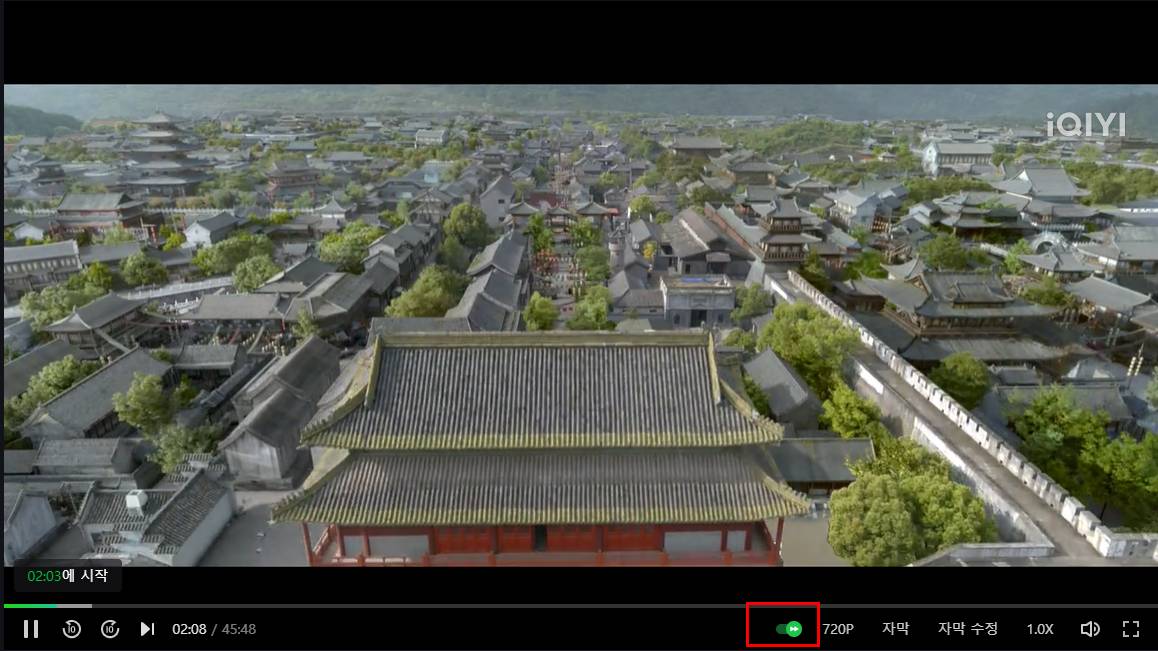
(2) 모바일 앱 :
동영상을 전체 화면 모드에서 재생하실 때, 우측 상단의 [...]을 탭하시면 [타이틀(오프닝) 및 크레딧 건너뛰기]를 활성화하실 수 있습니다.
(3) TV 앱 :
[설정] - [재생 화면] - [타이틀(오프닝) 및 크레딧 건너뛰기] - [켜기]
(일부 콘텐츠에서는 콘텐츠의 특성 혹은 기타 연유로 인해 스킵이 불가능할 수 있습니다. 따라서 시청하시는 콘텐츠에 따라 [타이틀(오프닝) 및 크레딧 건너뛰기]를 이용하실 수 있거나, 이용이 불가할 수 있다는 점을 참고해 주세요.)
-
다운로드 받은 영상이 재생 안되면 어떻게 해야 합니까?
1.재생 오류: 먼저 앱을 다시 실행하고 다운로드 받은 영상을 삭제하고 와이파이 환경에서 다시 다운로드 받아 주시기 바랍니다.여전히 문제가 해결되지 않았을 경우, 앱 하단의 [MY]-[1:1문의]를 통해 문제가 있는 콘텐츠의 제목과 화수(에피소드 회차), 캡처 이미지와 함께 해당 문제에 대해 알려주시면 감사하겠습니다.
2.VIP 기간 만료: 저작권 보호 정책에 따라 VIP 한정 다운로드 영상은 VIP 계정으로만 시청하실 수 있습니다. VIP가 만료된 경우, 이전에 다운로드하신 영상은 시청하실 수 없습니다. -
다운로드 받은 영상에 자막이 없으면 어떻게 해야 합니까?
전체 화면 모드의 하단에서 자막을 변경하실 수 있습니다.
자막이 표시되지 않을 경우, 기존에 다운로드하신 영상은 삭제하시고 와이파이를 연결하여 다시 다운로드하시기 바랍니다.
여전히 문제가 해결되지 않았을 경우, 앱 하단의 [MY]-[1:1문의]를 통해 문제가 있는 콘텐츠의 제목과 화수(에피소드 회차), 캡처 이미지와 함께 해당 문제에 대해 알려주시면 감사하겠습니다.
-
왜 영상을 다운로드할 수 없나요?
1. 저작권 제한으로 인해 재생할 수 없음 : 일부 영상은 판권으로 인해 다운로드할 수 없으므로, 온라인에서 시청해 주세요.
2. VIP 한정 공개 : 일부 콘텐츠는 저작권 제한으로 인해, 스탠다드/프리미엄 VIP 회원만 시청하실 수 있습니다. 시청을 원하신다면 VIP를 구매해 주세요.
3. 1080P 화질(해상도) : 스탠다드/프리미엄 VIP 회원만 1080P 화질로 시청하실 수 있습니다. 해당 화질로 시청하길 원하신다면 VIP를 구매해 주세요.
4. TV 앱/PC 사이트 : 해당 플랫폼에서는 현재 다운로드를 지원하지 않으니, 온라인에서 시청해 주시길 바랍니다. -
다로운드 받은 영상을 어디에 가서 확인할 수 있습니까?
아이치이 앱에서 다운로드하신 영상은 아이치이 앱 안에만 저장됩니다.
APP 하단 부분에 있는 [다운로드]에서 다운로드한 영화 목록을 볼 수 있습니다. 만약 목록이 보이지 않으면 최신 버전으로 업데이트해서 다시 시도하시기 바랍니다.
-
VIP가 만료되면 다운로드 받은 VIP 영상 계속 볼 수 있습니까?
안녕하세요. VIP 기간 만료 후에 전에 유효기간 내 다운로드 받은 VIP영상을 더 이상 보실 수 없습니다.
자막 관련
-
자막의 언어는 어떻게 바꿀 수 있나요?
재생 시 전체 화면 모드에서 좌측 하단의 [자막]을 누르시면 자막의 언어를 변경하실 수 있습니다.
자막이 표시되지 않을 경우, [자주하는 질문] 내 [자막 관련] 질문 중 [왜 선택한 언어의 자막이 표시되지 않나요?]와 [제가 보고 싶은 영상의 자막이 왜 없나요?]를 참고해 주세요.
-
왜 선택한 언어의 자막이 표시되지 않나요?
재생 시 전체 화면 모드에서 좌측 하단의 [자막]을 누르시면 자막의 언어를 변경하실 수 있습니다.
만약 선택한 언어로 표시된 자막에 문제가 있다면, 시청하시던 플랫폼을 통해 문의해 주세요. 문제가 있는 콘텐츠의 제목과 화수(에피소드 회차), 캡처 이미지를 전달해 주시면 감사하겠습니다.
-
왜 일부 예능 프로그램에 자막이 없나요?
일부 예능에서는 AI 자동 번역이 불가능하여, 자막을 제공할 수 없는 상태이며, 현재 이를 해결하기 위해 노력 중입니다. 불편을 끼쳐 드려서 죄송합니다. 자막이 없는 예능 프로그램은 페이지 하단의 [도움과 지원]-[1:1문의하기]를 통해서 알려주시면 최대한 빨리 해결해 드리도록 하겠습니다.
-
제가 보고 싶은 영상의 자막이 왜 없나요?
재생 시 전체 화면 모드에서 좌측 하단의 [자막]을 누르시면 자막의 언어를 변경하실 수 있습니다. 특정 언어의 자막이 없는 경우, 현재 자막을 제작 중이거나, 해당 콘텐츠에 그 언어의 자막을 제공하지 않는 경우일 수 있습니다.
[1:1 문의]를 통해 요청해 주시면, 담당 부서에 전달하겠습니다.